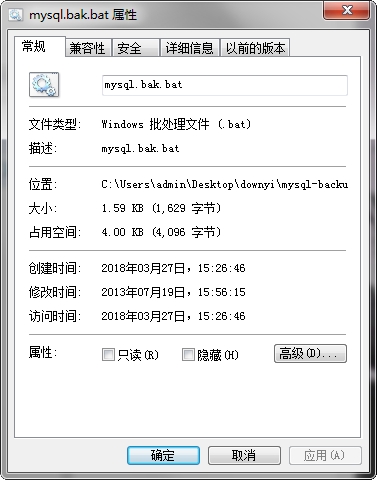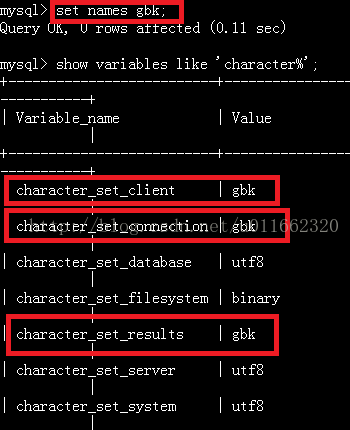navicat for mysql运行sql文件出错?
在navicat for mysql中选择连接服务器的数据库,右键选择数据传输.
在连接服务器中的数据库上新建备份,从备份中导出.sql,再导入到本地数据库中。
找到原因,原来是MySQL导入大批量数据的时候超出了默认允许最大的数据包,所以就提示MySQL server has gone away。
找到my.cnf,在[mysqld]加入:max_allowed_packet=300M。(意思是最大允许数据包300M)
重启服务即可。
如果没能解决问题,那就是默认字符集设置与数据库设置的不一致。
Windows中修改用户连接字符编码格式:C:\Program Files\MySQL\MySQL Server 5.1\my.ini文件中修改default-character-set=utf8。
Linux中修改用户连接字符编码格式:修改my.cnf(目录在/etc/my.cnf),在[client]增加如下代码 default-character-set = utf8 。
修改完成,重启服务。
navicat for mysql运行sql的文件出错解决方法:
1、单击“开始”—“所有程序”—“MS SQL Server 2008R2”;
2、选择“Configuration tools”;
3、单击“SQL Server Configuration Manager”,打开;
4、右键单击“SQL Server(你的服务器名字)”,单击“启动”;
5、启动完成后,重新连接数据库即可解决出错。
mysql服务1067错误多种解决方案分享?
当 MySQL 服务出现 1067 错误时,以下是一些可能的解决方案:
图片来源:网络
1. 检查配置文件
- 确认 my.ini 或 my.cnf 配置文件中的参数设置是否正确,特别是与内存、端口、数据存储路径等相关的参数。
- 确保配置文件中没有语法错误或不兼容的设置。
2. 检查服务依赖项
- 确保 MySQL 服务所依赖的其他服务或组件正常运行。
3. 端口冲突
- 检查是否有其他程序占用了 MySQL 所使用的默认端口(通常为 3306)。您可以通过命令行工具(如 netstat -ano )查看端口占用情况。
4. 数据文件损坏
- 可能是数据库的数据文件或日志文件损坏。尝试备份数据后,重新初始化数据库。
5. 权限问题
- 确保 MySQL 服务有足够的权限访问其所需的文件和目录。
6. 重新安装 MySQL
- 如果以上方法都无法解决问题,可以尝试卸载并重新安装 MySQL,注意在重新安装前备份重要的数据。
7. 检查系统资源
- 确保系统有足够的内存和磁盘空间来支持 MySQL 服务的运行。
8. 查看错误日志
- MySQL 的错误日志通常会提供更详细的错误信息,有助于确定问题的具体原因。
9. 检查防火墙和安全软件
- 防火墙或安全软件可能会阻止 MySQL 服务的正常运行,暂时关闭它们进行测试。
10. 修复注册表(适用于 Windows 系统)
- 有时候注册表中的 MySQL 相关项可能出现问题,可以使用相关工具修复注册表。
希望这些解决方案能够帮助您解决 MySQL 服务的 1067 错误。